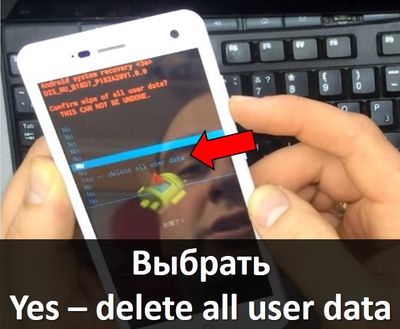ZTE Blade L3 хард ресет: сбросить к заводским настройкам
ZTE Blade L3 хард ресет выполняется в случаях, если вы забыли графический ключ, возникли системные ошибки в работе смартфона, или же вам нужно удалить вирус.
Метод ZTE Blade L3 хард ресет подойдет не всем, поскольку во время его выполнения полностью очищается внутренняя память мобильного устройства. Тем не менее, если у вас нет другого выхода, тогда этот способ будет очень полезным.
Как мы уже сказали, хард ресет удаляет все персональные данные со смартфона, поэтому вам нужно сохранить важные файлы в безопасном месте. Вы можете скопировать фотографии, контакты и прочее на microSD карту памяти или компьютер, а также создать резервную копию данных.
Теперь перейдем непосредственно к этапам выполнения ZTE Blade L3 хард ресет.
Сначала напомним про более быстрый способ вернуть заводские настройки на ZTE Blade L3. Если вы забыли пароль от смартфона или устройство не включается, тогда вы не можете использовать этот метод. В остальных случаях это самый удобный способ.
Вам нужно открыть меню Настройки, перейти в раздел Восстановления и сброс, затем нажать на Сброс настроек.
Таким образом, вы вернете заводские настройки на смартфоне ZTE Blade L3.
Если данный способ не подходит вам, тогда используйте следующий:
ZTE Blade L3 хард ресет: инструкция
- Сброс настроек начинается с того, что вы извлекаете батарею с задней панели смартфона. Через несколько секунд вставьте ее обратно.

- Дальше зажмите клавишу Громкость Вверх и Включения, как показано на изображении ниже.
- После того, как экран загорится, отпускаете клавиши.

- Вы увидите андроид робота с китайскими иероглифами. Чтобы перейти дальше, вам нужно один раз нажать клавишу Включения.

- Смартфон загрузился в режиме восстановления. Перемещение по меню осуществляется с помощью клавиши Громкость Вниз, а выбор клавишей Громкость Вверх или Включения, в зависимости от модели смартфона.
- Выберите «wipe data/factory reset».

- Выберите «Yes – delete all user data».
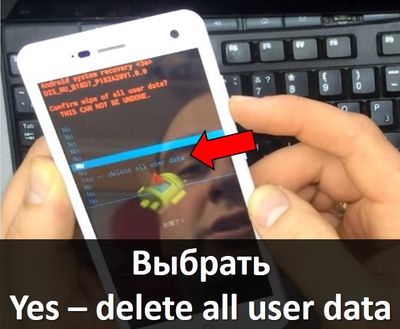
- Дождитесь завершения очистки внутренней памяти смартфона, после чего выберите «reboot system now».
Смартфон будет автоматически перезагружен. После того, как он включится, вы увидите, что на устройстве больше не установлен графический ключ, а также программные ошибки исправлены. Телефон полностью чистый, а это означает, что ZTE Blade L3 хард ресет успешно выполнен.
Уважемый читатель! Если вдруг описанный в статье метод Вам не помог — помогите, пожалуйста, остальным — напишите как Вы справились с проблемой или задайте вопрос. Кстати, ответ на Ваш вопрос, возможно, уже есть в комментариях.
Пожалуйста, не оставайтесь равнодушными — поделитесь с людьми полезной информацией. Если знаете ответ на имеющийся вопрос — напишите, пожалуйста, кому-то информация очень пригодится. Заранее спасибо!
Посмотрите на эти материалы:
Понравилась статья? Поделитесь с друзьями в социальных сетях!